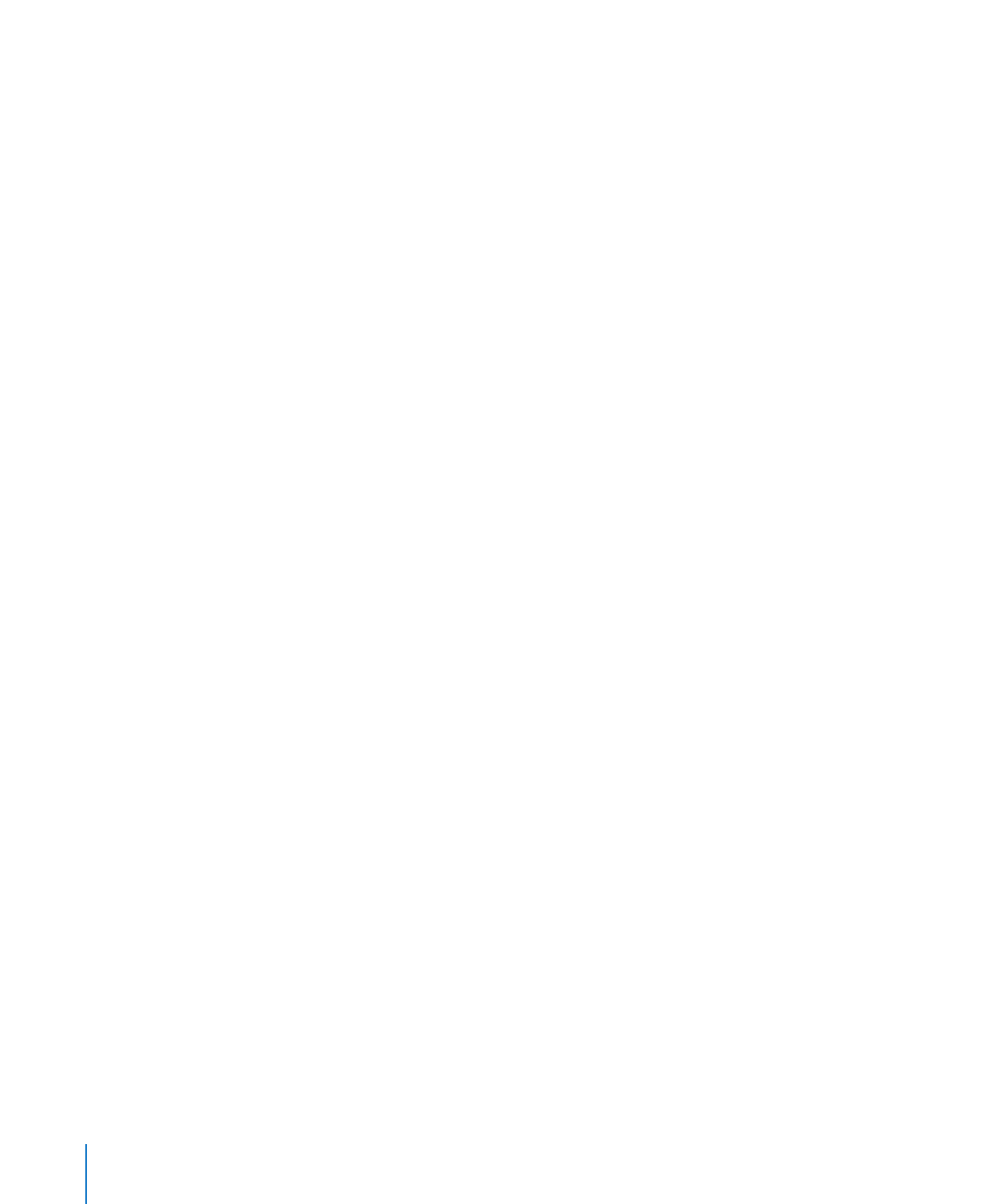
Добавление свободного текстового блока
Разместите свободный текстовый блок на любом слайде. Добавив его на мастер-
слайд, Вы легко добавите его на каждый слайд, созданный на основе этого
мастер-слайда, например, если требуется разместить справку об авторских правах
в нижней части каждого слайда.
Как создать свободный текстовый блок
1
Нажмите кнопку «Текстовый блок» на панели инструментов и сразу начинайте ввод
текста.
На слайде появляется текстовый блок, увеличивающийся в соответствии
с размером текста. При достижении конца слайда вставляется разрыв строки.
Если перед началом ввода текста Вы нажали за пределами текстового блока,
дважды нажмите внутри текстового блока, чтобы вновь поместить в нем точку
вставки, и затем начните ввод текста.
2
Завершив ввод текста, нажмите за пределами текстового блока (или нажмите
сочетание клавиш Command-Return, чтобы завершить редактирование и выделить
текстовый блок).
3
Перетаскивайте метки-манипуляторы для изменения размера текстового блока.
Можно отрегулировать только ширину текстового блока; длина увеличивается
и уменьшается автоматически по размеру содержащегося в нем текста.
Настроенная Вами ширина текстового блока остается фиксированной и при
добавлении или удалении текста изменяется только длина, пока Вы снова
не отрегулируете ширину с помощью меток выделения.
4
Поместите текстовый блок на нужное место на холсте слайда, перетащив его.
5
Чтобы заблокировать текстовый блок на холсте слайда и избежать его случайного
перемещения при работе со слайдом, выделите текстовый блок, затем выберите
пункт меню «Расстановка» > «Закрепить».
64
Глава 4
Работа с текстом
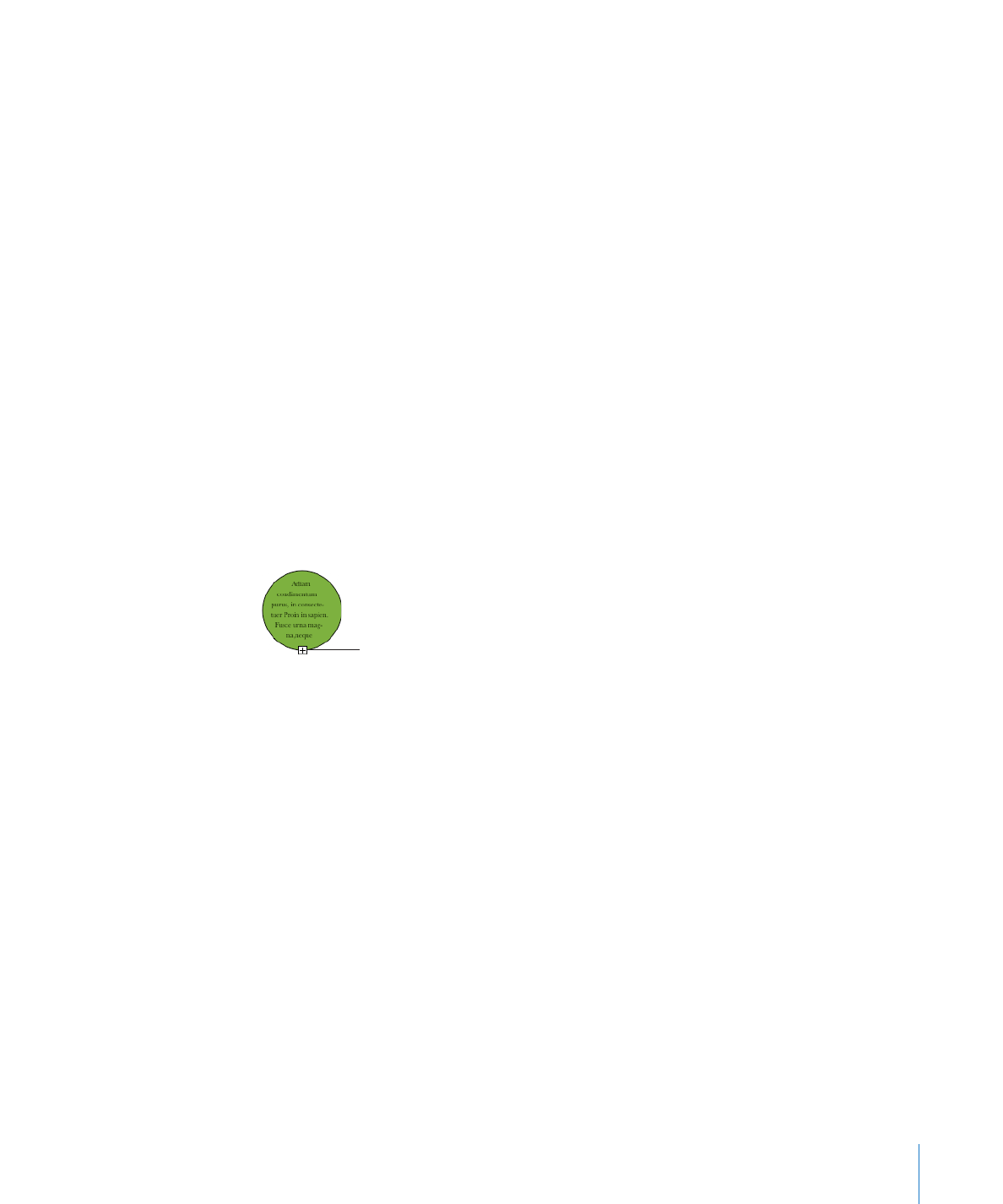
Глава 4
Работа с текстом
65
Подробнее об изменении внешнего вида текста внутри слайда см.
«Форматирование размера и внешнего вида текста» на стр. 51.
Подробнее об изменении межстрочных и межсимвольных интервалов в тексте
и отступах в текстовом блоке см. «Настройка интервалов внутри границ текстового
блока» на стр. 68.
Подробнее о форматировании страниц и фоне текстового блока см. « объектов
цветом или изображением» на стр. 109 и «Изменение стиля границ» на стр. 104.
Подробнее о добавлении заголовка или заполнителя основного текста на слайд
см. «Индивидуальная настройка макета отдельного слайда» на стр. 46.